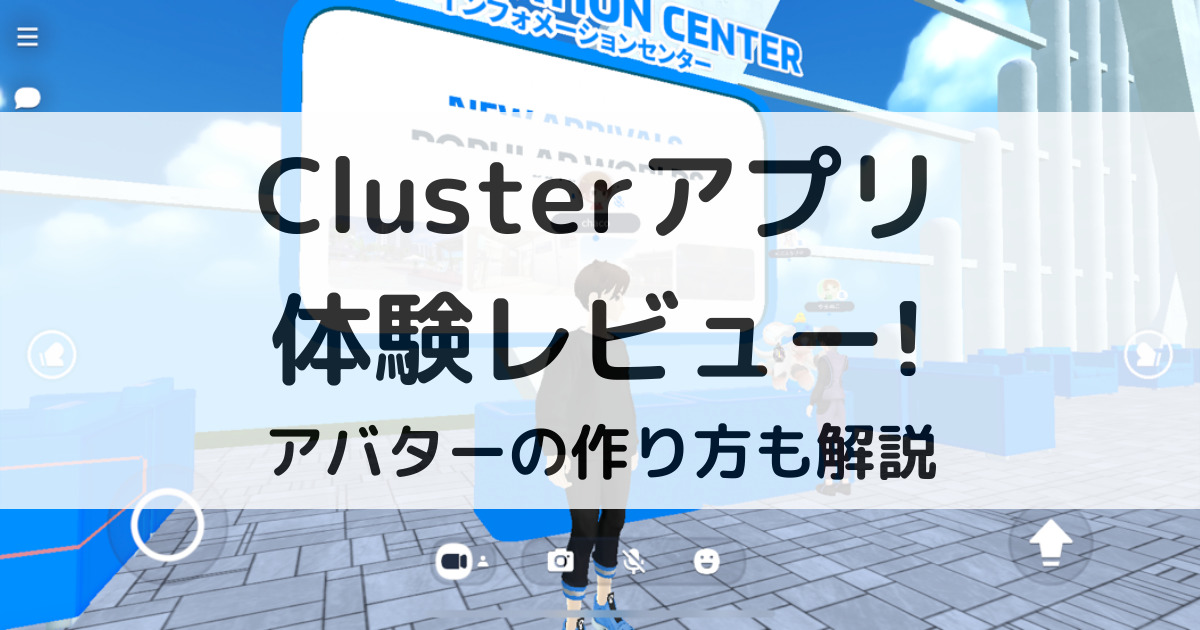Clusterっていうアプリで遊びたい!
Cluster(クラスター)というアプリでメタバース(バーチャル空間)を体験できるけど、どうやって体験できるか最低限の基礎を知っておきたいですよね。
この記事を読むと、Clusterのインストール方法やアバターの作り方、Clusterでできることまで分かるようになります。
私も実際にClusterを使って個人や企業の作ったワールドを探索したり、イベントに参加したりしています。体験してみると手間が少なく費用もかからないので、今後Clusterを取り入れる方々は増えてくるでしょう。
そこで今回は、Clusterの登録方法から使い方まで画像付きで解説していきます。
今日からClusterを使えば、一歩先の未来であるバーチャル空間を経験できるのでぜひインストールしてみてください。
もくじ
Clusterのアプリは無料で利用できる

パソコンやスマホで誰でも仮想空間を体験できるアプリ「Cluster」は、無料で利用できます。
以下のものが無料で利用できるので、始めるハードルが低いといえます。では実際にClusterをインストールしてみましょう。
- Clusterのインストール
- アバターの作成
- 個人や企業が作ったワールドの見学
- イベントの参加料
- イベントの主催料
Clusterアプリをインストールし登録しよう
ここではClusterアプリの登録方法を画像付きで紹介いたします。
紹介する画像はAndroid版ですが、iOSでもほとんど同じです。
手順1. まずは下記からインストールしましょう。
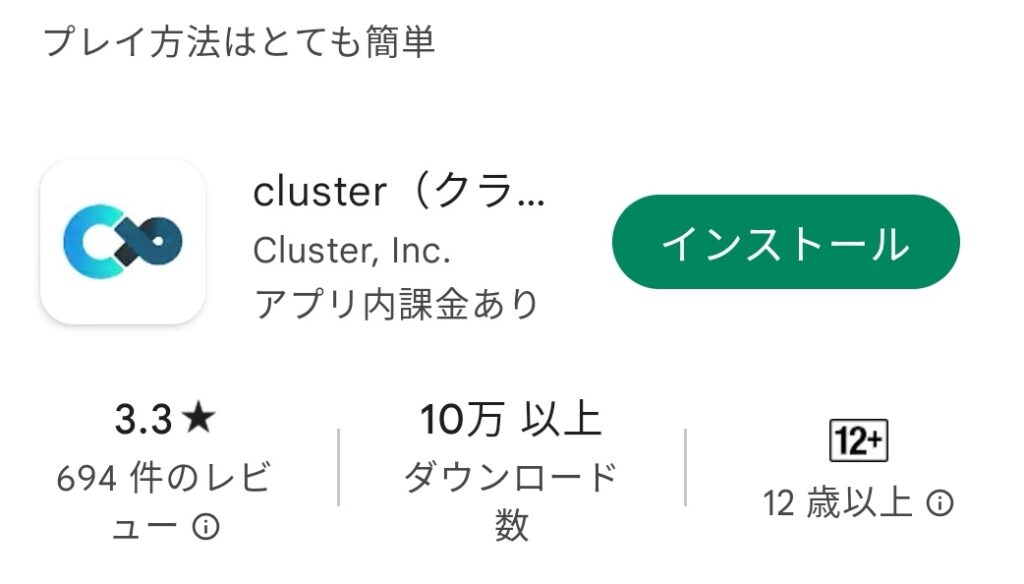
手順2. インストールが完了したら「はじめる」を選びます。
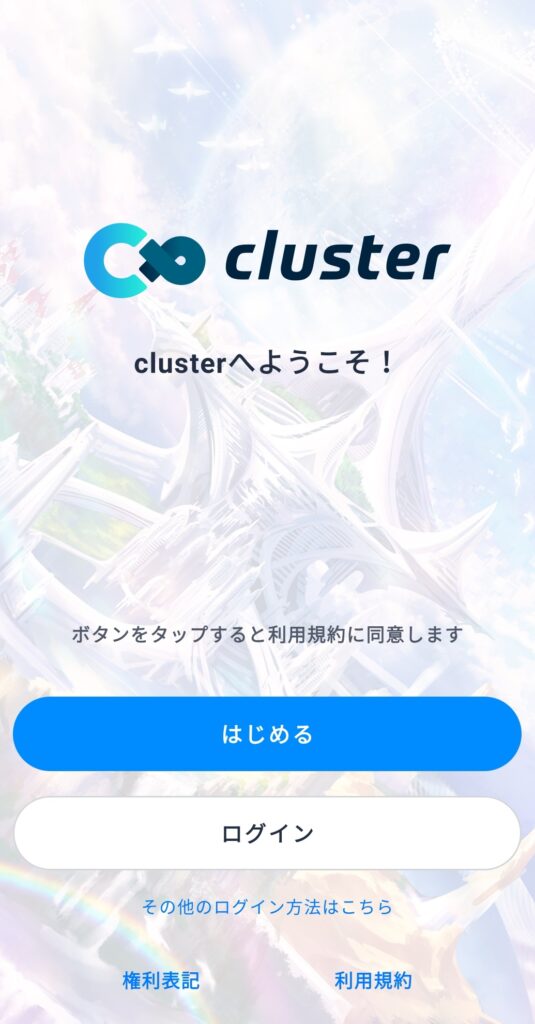
手順3. 次にCluster内での名前を決めましょう。決めたら「次へ」を選びます。
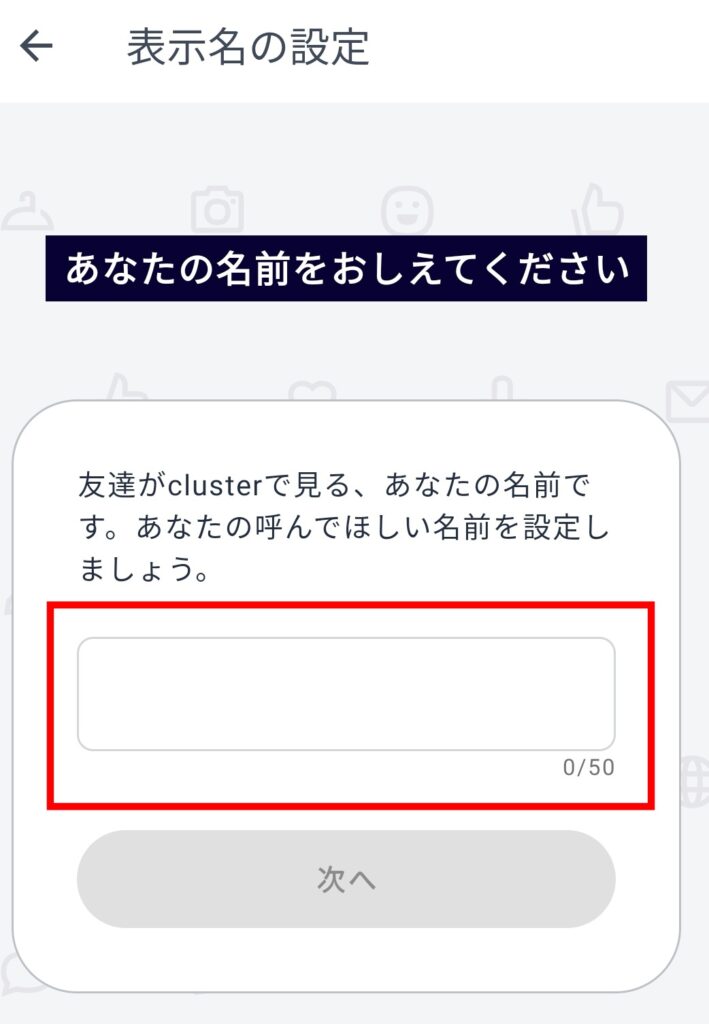
手順4. 名前を決めたら、次にアイコンを設定します。
すぐに決まらなければ、あとで設定できるので「スキップ」しましょう。
(アイコンの設定方法はのちほど解説します)
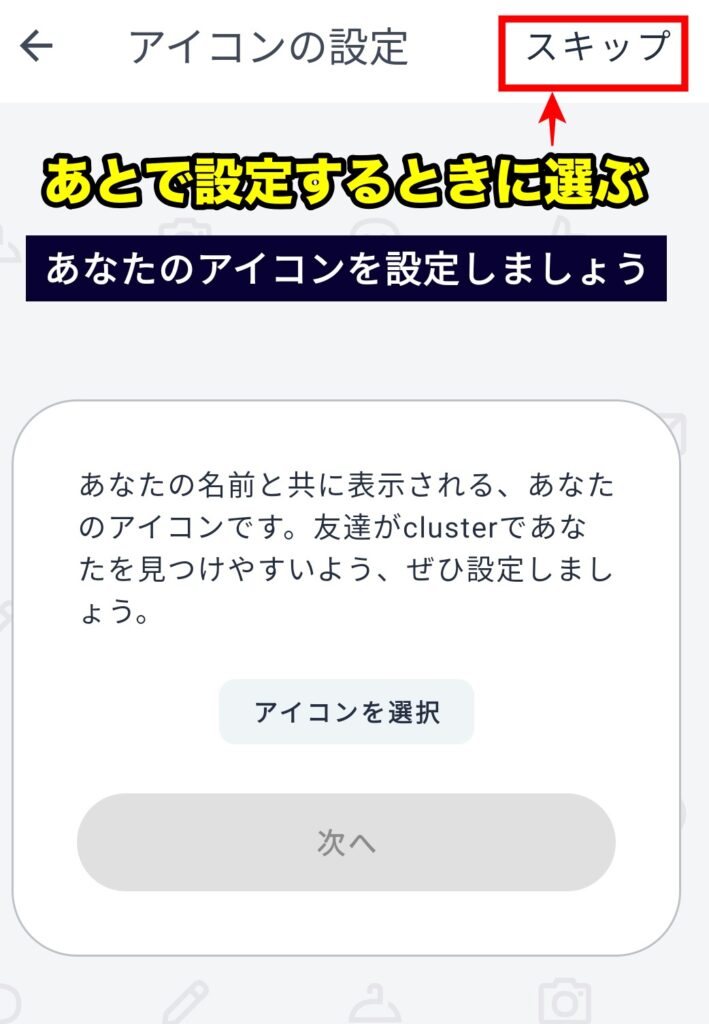
手順5. SNSアカウントと連携していきましょう。なおメールでの登録はできませんのでご注意ください。
「スキップ」を選択すれば、連携しなくともClusterを始められます。
私はGoogleアカウントと連携しました。
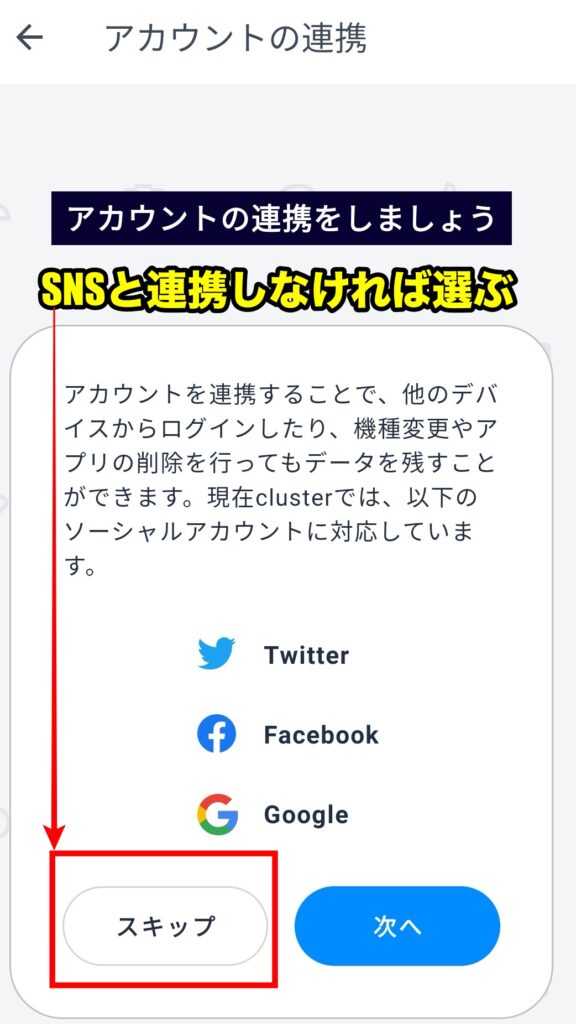
手順6. 以上でClusterの登録が完了しました。
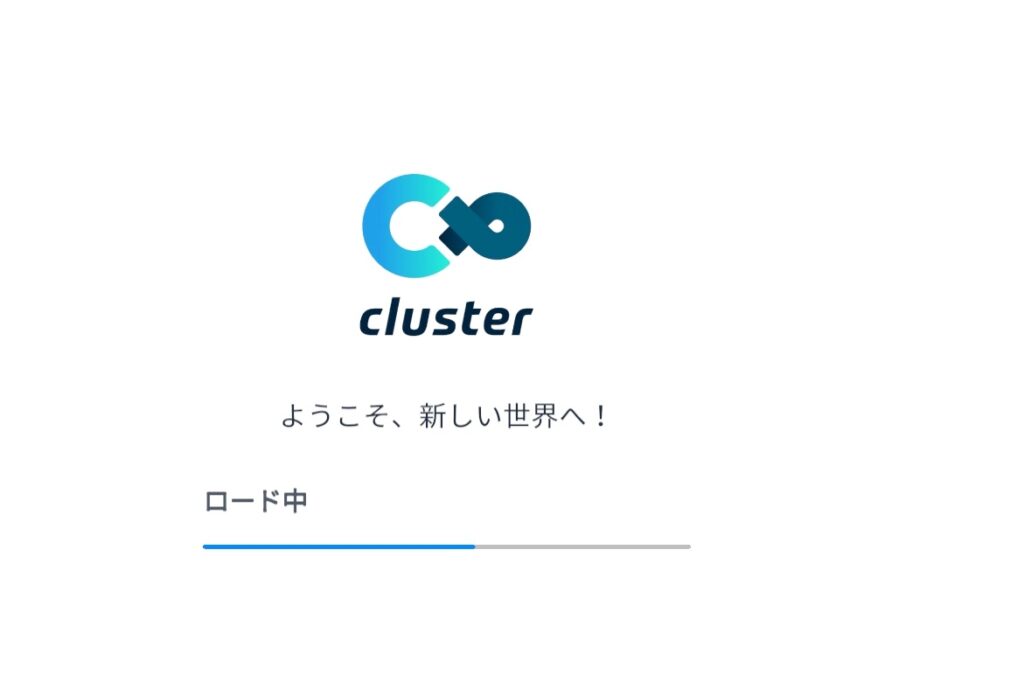
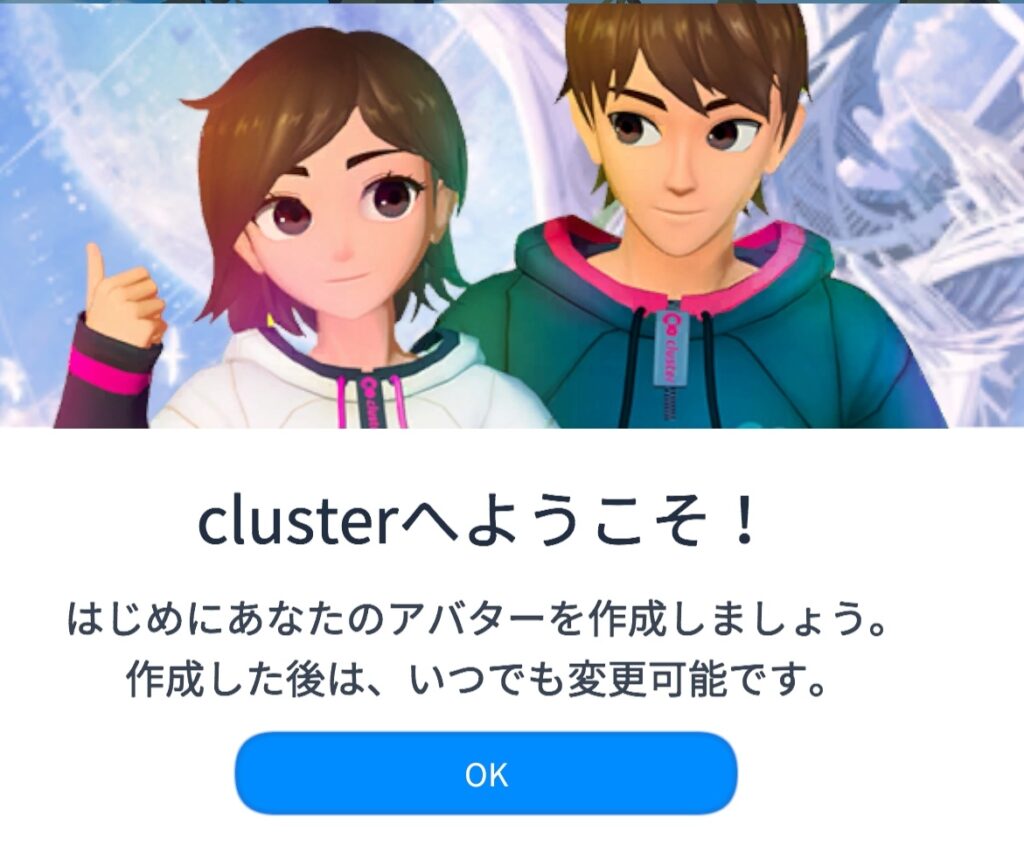
手順7. Clusterの登録が完了できたら、次にアバター(自分の分身)を作ります。
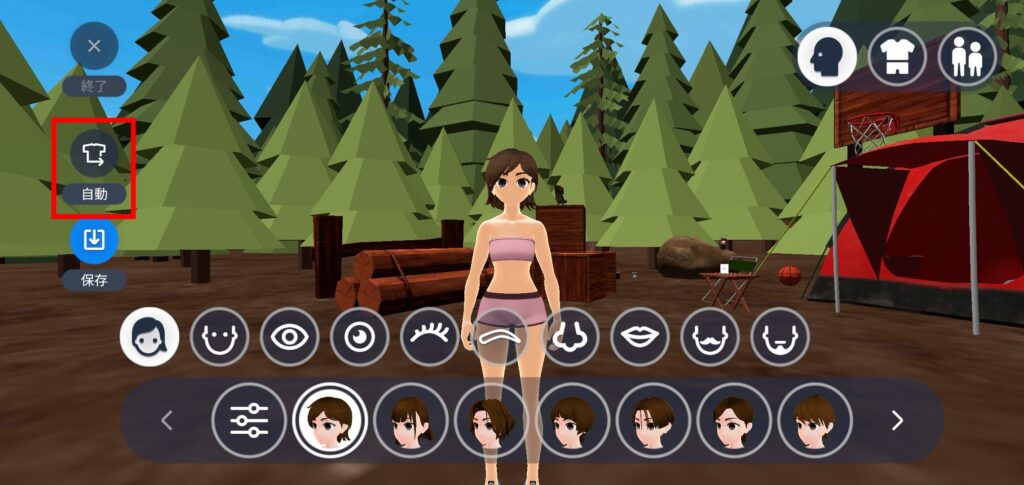
アバターは性別や髪型、眉毛、目、鼻、口などを好みで選び作成できます。
作成が手間なら、「自動ボタン」を押すと自動でアバターを作れます。作成後はあとから変更も可能です。(アバターの作り方はのちほど解説します)
手順8. アバター作成後は、アバターの操作方法について表示されます。
理解できたら、画面をタップすると次へ進めます。
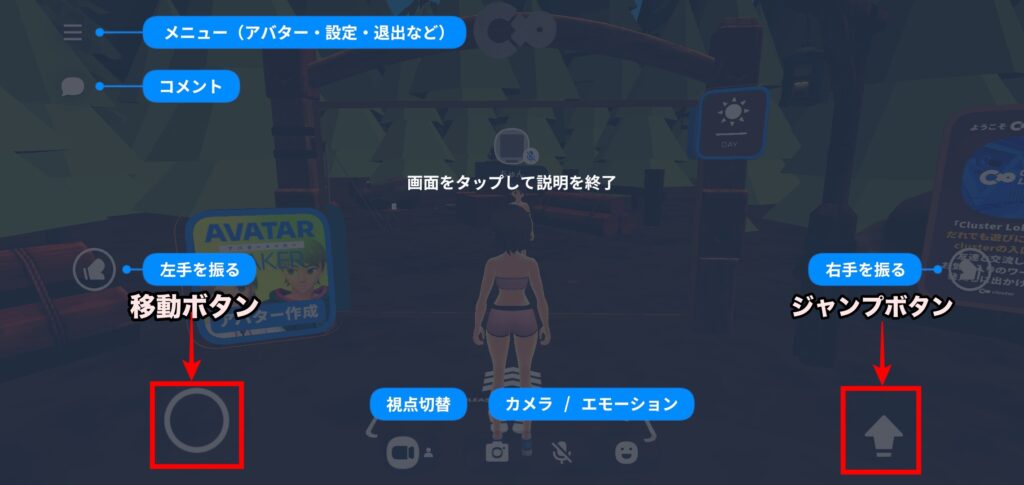
手順9. 操作方法の説明が終わったらアバターを作成している画面より「Cluster Lobby」へ行きましょう。
アバターを操作しながらCluster Lobby(アバターの横の円形のところ)に行きます。

スマホの推奨スペック
Clusterはワールドによって動きが悪くなったり、フリーズしたりしてしまいます。
特に参加者の多いワールドほど動きが悪くなりやすいです。
スペックはiOSならiPhone11相当以上、AndroidならGoogle Pixel4相当以上を推奨します。
Clusterアプリ内でアバターを作ろう
ここではCluster内でのアバターの作り方を紹介します。
Clusterはアバターが自分の代わりに、いろいろなワールドを体験します。
アバターは自分の分身といえるので、好みのアバターを作ってみてはいかがでしょうか。
アバターの作り方を2つ紹介いたします。
- デフォルトアバターを使う。
- カスタムアバターを作ってみよう。
1.デフォルトアバターを使う
デフォルトアバターとは、Cluster登録後にすでに用意されている5体のアバターです。
デフォルトなので使用する人が多く、名前やアイコンの設定をしないと誰なのかわかりません。
しかしアバターに「表示名」をつけたり、「アイコン」を設定すれば誰なのかわかるようになります。ここで作成手順を説明します。
手順1. まず、左上のパソコンのマークを選び、「プロフィール」を選択しましょう。
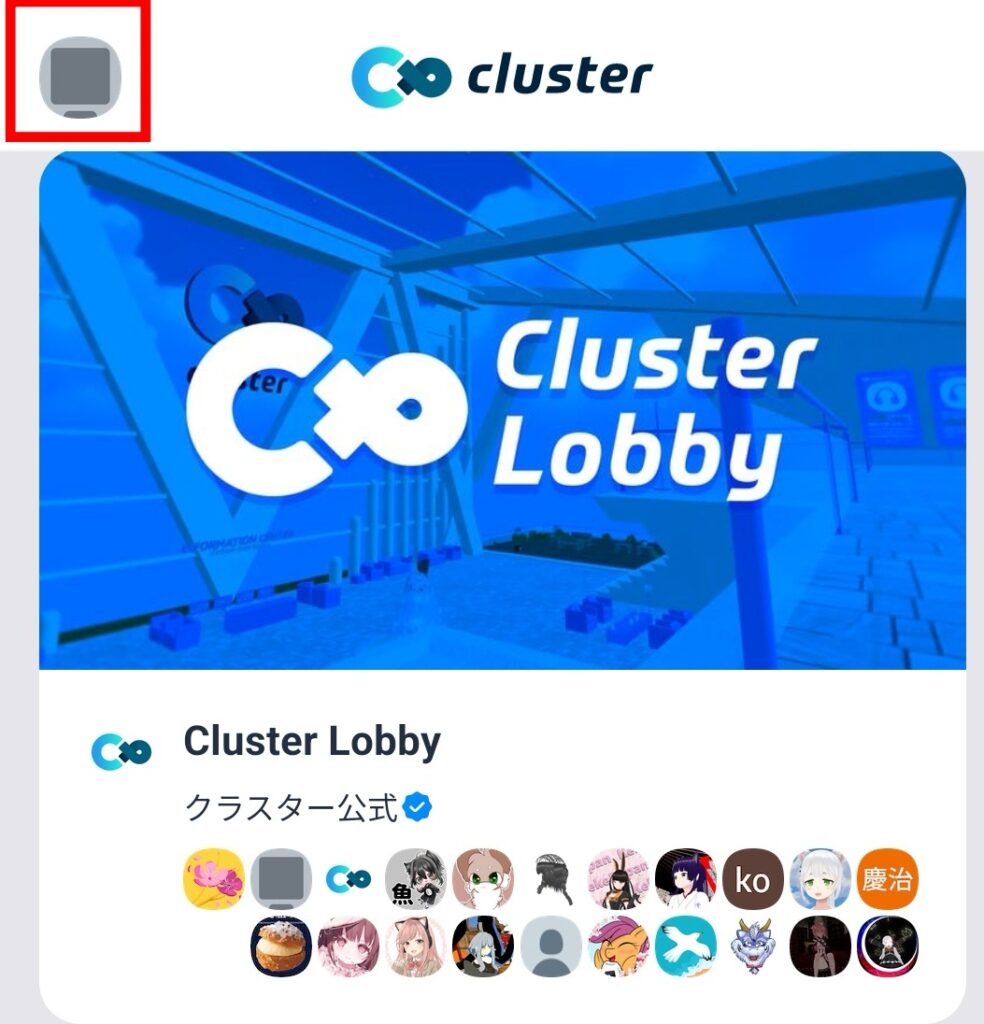
手順2. 次にプロフィールの編集を選びましょう。
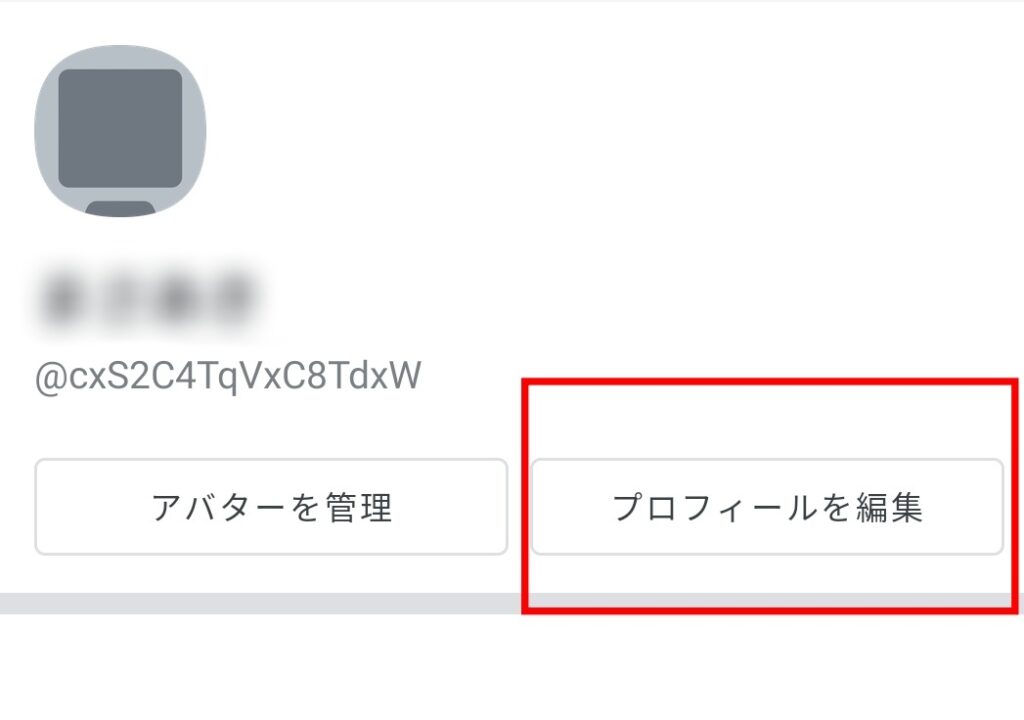
手順3. それぞれ入力していきましょう。
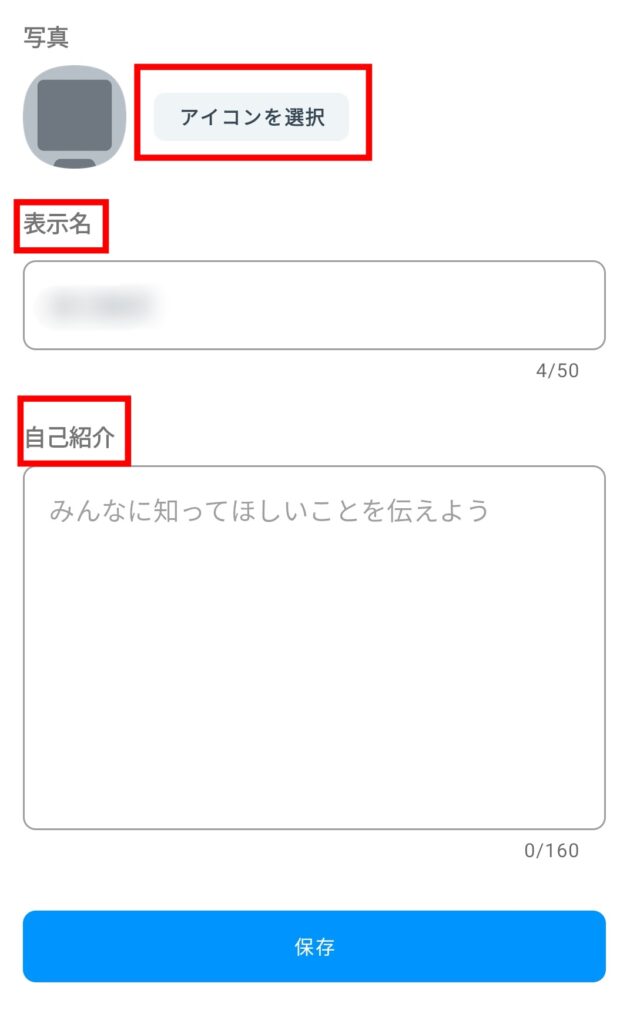
手順4. すべて入力したら「保存」を選びましょう。
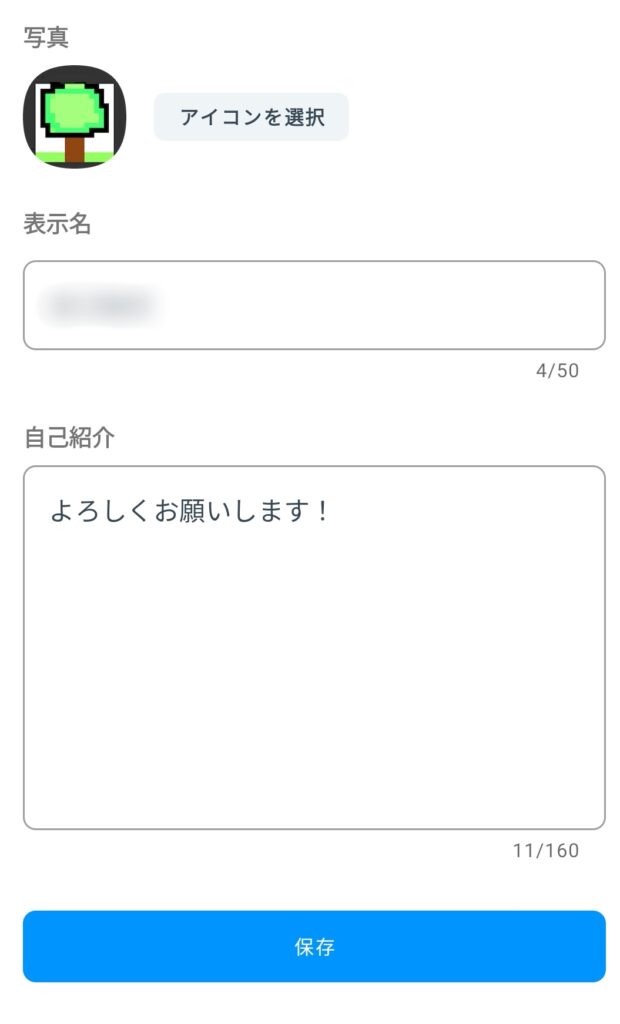
設定ができたらデフォルトアバターに名前とアイコンが表示されます。
以上でデフォルトアバターの作成は完了です。
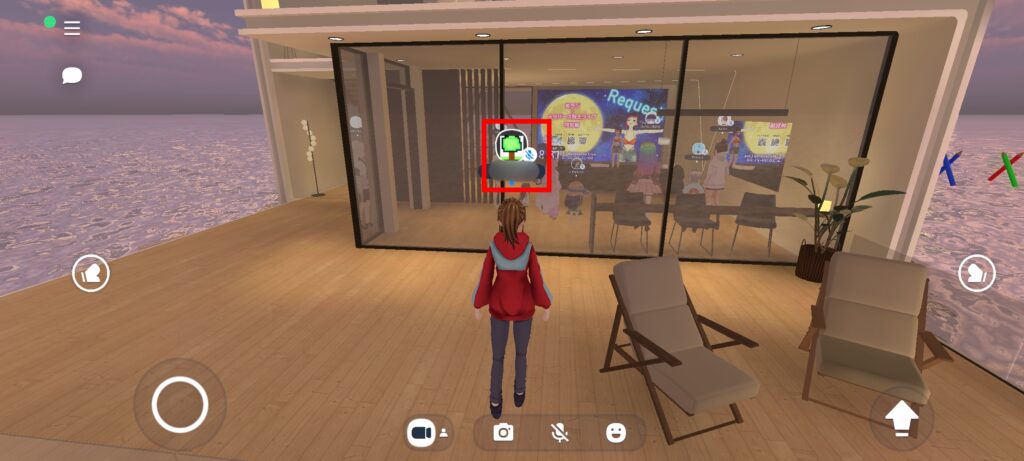
次にカスタムアバターの作り方を説明いたします。
2.カスタムアバターを作ってみよう
ClusterではAvatarMaker(アバターメイカー)を使えば誰でも簡単にオリジナルアバターを作成できます。オリジナルアバターなら、世界でたった1つしかないアバターを作れるので、インパクトを与えられます。
では作成手順を説明します。
手順1. まずClusterにログインしたら、「ホーム」を選びましょう。
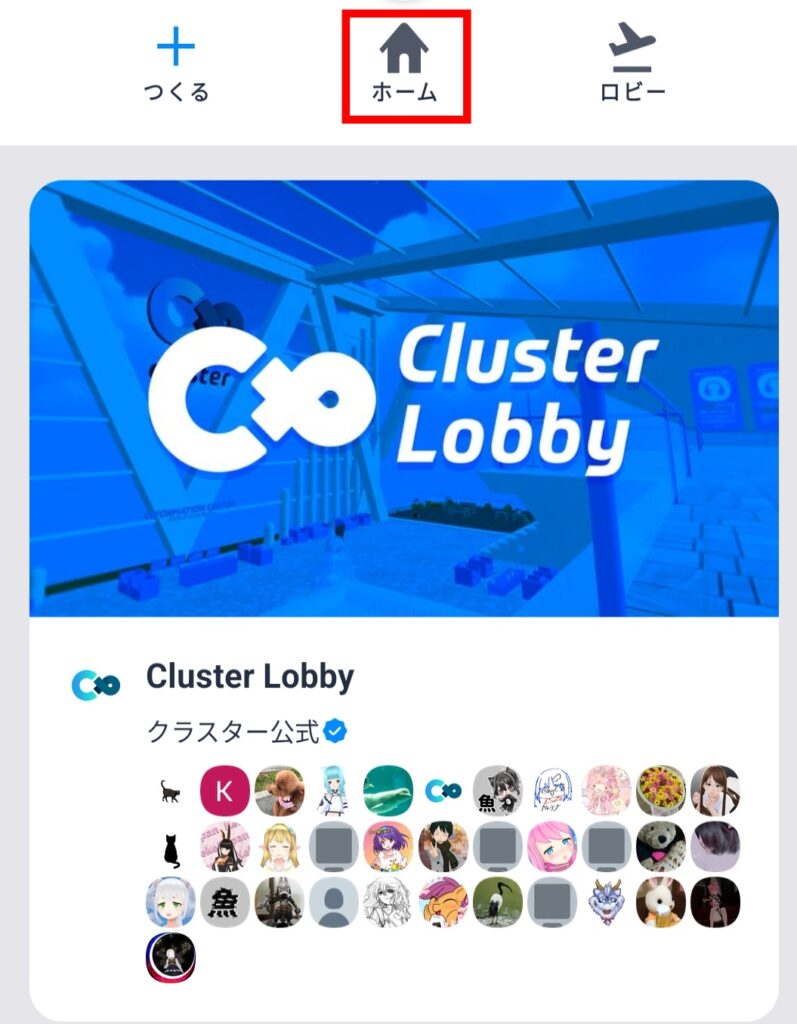
手順2. ホームワールドに移動します。
ここでアバターを作成できるようになりますので「アバター作成」を選びましょう。
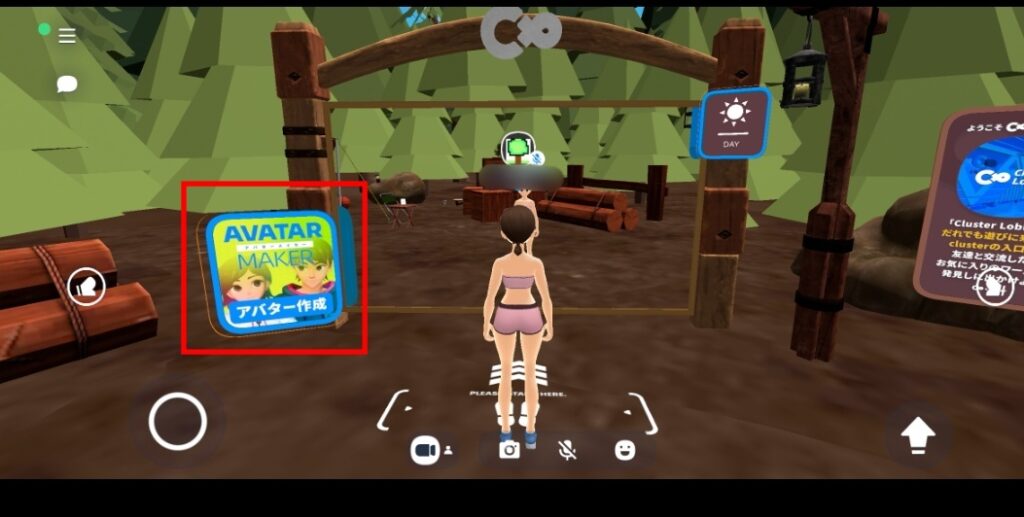
アバターは目、口、鼻、耳、などを作成できますので好みのものを選びましょう。
全て出来上がったら「保存」を選択して完了です。ちなみに「素体」という言葉が出ますが性別です。
性別の変更は赤で囲ったところで変更できますが、途中まで作った性別を変更すると最初から作り直しになります。
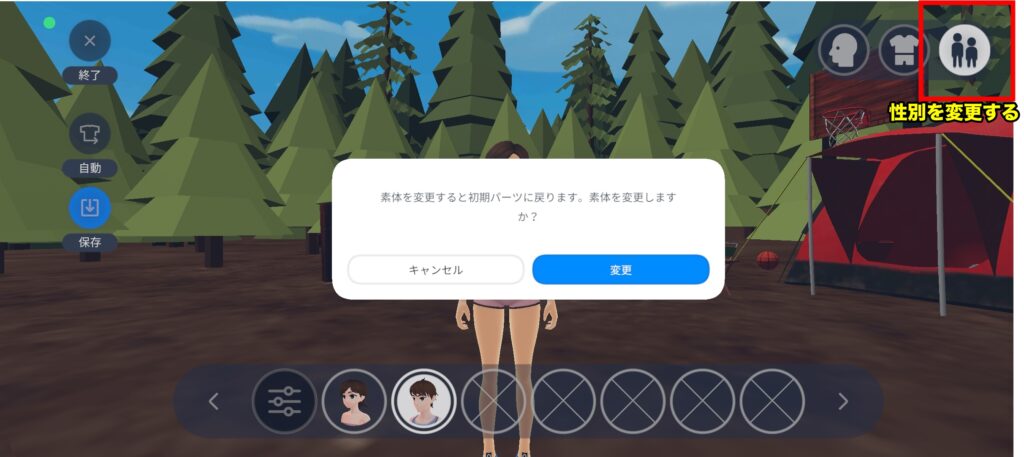
以上が、カスタムアバターの作り方です。
自作したアバターをCluster内でアップロードしよう
Cluster以外で作成したアバターをCluster内でアップロードする方法を紹介いたします。
アバターのアップロード数は100ファイルまで使用できます。
- カスタムアバターの制限を確認する
- 公式サイトにログインする
- アバターをアップロードする
順番に見ていきましょう。
1.カスタムアバターの制限を確認する
まずは公式サイトにあるカスタムアバターの制限を確認しましょう。
アバターの部位が1つでも欠けているとアップロードできなくなり、Cluster内で使用できなくなるからです。
例えば作ったアバターの「左手」がなかった場合は、もう一度作り直しになります。
人間と同じように手や足、身体など各部位を必ず作りましょう。
作成したアバターの部位が欠けていないか公式サイトを確認しましょう。
2.Cluster 公式サイトにログインする
次にCluster公式サイトにログインし、左上にある自身のアイコンを選ぶと下の画像が出ます。
メニューの中から「アバター」を選択しましょう。
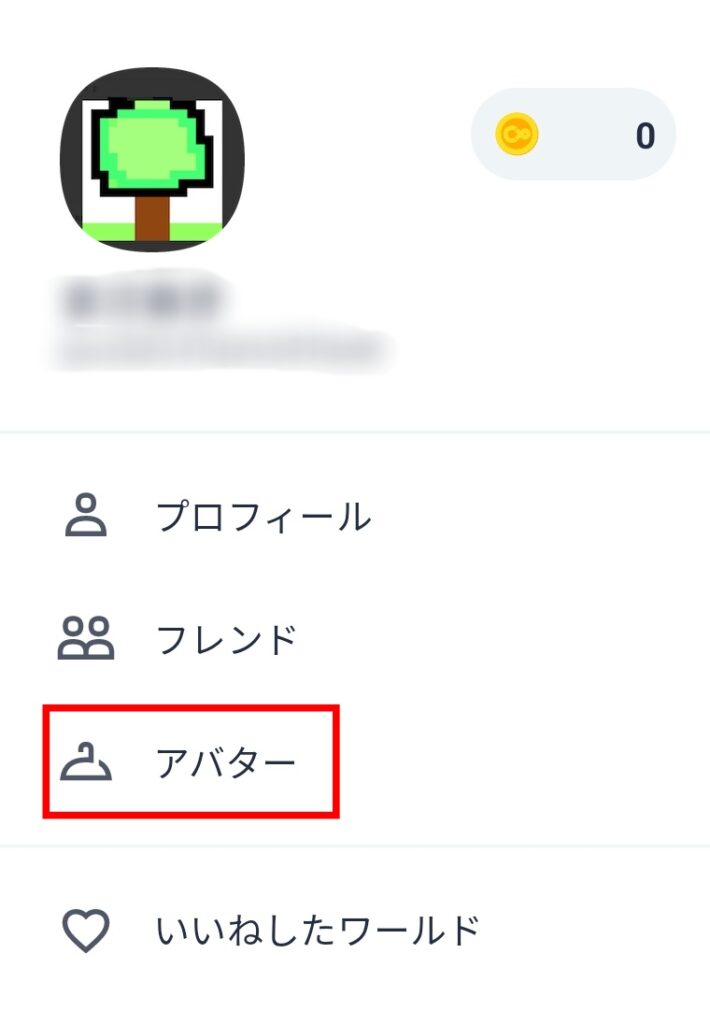
3.アバターをアップロードする
最後にアバターをアップロードしますので、「VRMをアップロード(Web)」を選択します。
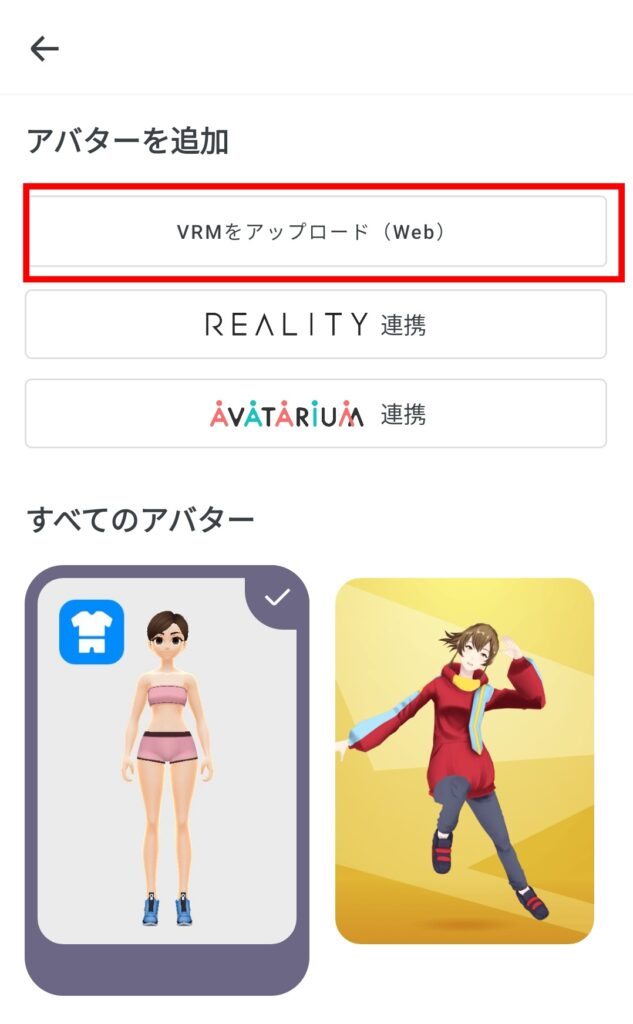
VRMをアップロードを選択すると、下のような画面に切り替わります。
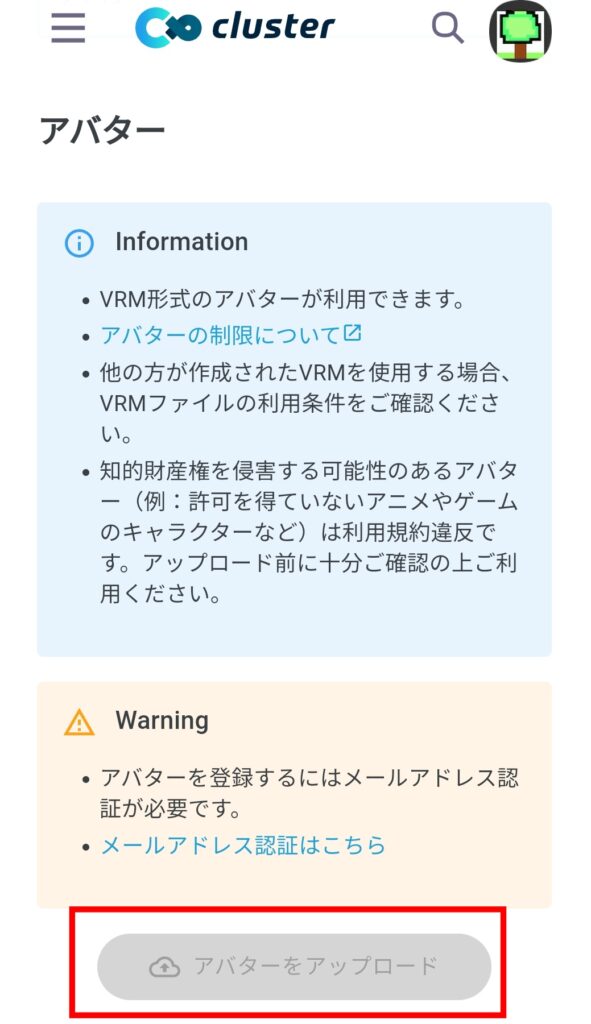
アバター登録にはメールアドレスが必要になるので用意しアップロードしましょう。
以上がアバターをアップロードする方法です。
Clusterアプリでできること5つ
ここではClusterアプリを使ってできることを5つ紹介していきます。
- 全員がバーチャル空間を作れる
- ワールドで遊ぶ
- イベントに参加できる
- イベントを主催できる
- エモート機能を使えば豊かなリアクションを取れる
1.全員がバーチャル空間を作れる
Clusterは誰でもワールドクラフトを使えばバーチャル空間(ワールド)を簡単に作れます。
1人でワールドを作るのはもちろんですが、友人と一緒に作って楽しむのも良いでしょう。
ワールド作成は特別なアプリをダウンロードする必要もないですし、スマホで簡単にできますのでチャレンジしてみましょう。
最近たくさんの方がオリジナルのワールドを作っているので、Cluster内の盛り上がりを感じられます。
2.ワールドで遊ぶ
Clusterは個人が作った「ワールド」と呼ばれるバーチャル空間を自由に散策できます。
ワールドはたくさん存在しており、多くのクリエイターが今も作り続けているのでさまざまな世界観を楽しめます。
例えば、遊園地で遊ぶ、動物園で動物と触れ合う、クラブで踊る、ボイス機能を使って人とバーでおしゃべりするなど、たくさんの世界観に触れられます。
3.イベントに参加できる
Clusterではさまざまなイベントに参加できます。
例えば音楽ライブをリアルタイムで聞いたり、週末のみラジオ体操に参加してみたりと、好みのワールドを探して体験してみてはいかがでしょうか。
参考までにCluster内でのイベント情報を載せておきます。
参考サイト:https://cluster.mu/e?page=1
4.イベントを主催できる
Clusterでは個人や企業がイベントを主催し活動しています。
例えば、三菱UFJ信託銀行は2021年にCluster内で新卒採用イベントを開催しました。
コロナで会社訪問が困難になったり、就職説明会を開催できなかったりする中でClusterを利用した新しい方法を試みました。
他にも、インフルエンサーがトーク会を主催したり、芸能人がライブをやったりとClusterを利用してさまざまなイベントを主催しています。
5.エモート機能を使えば豊かなリアクションを取れる

2022年8月に「エモート機能」が新しく加わりました。
エモート機能を使うとアバターが笑ったり、拍手したりとさまざまリアクションを取れます。
例えばコンサートのワールドに参加したとき、演奏者に「拍手」や「いいね」をエモートしてみると良いでしょう。
Clusterは現実世界と同じようなリアクションが取れるようになり、楽しみ方がどんどん増えています。
Clusterアプリ体験レビュー & アバターの作り方まとめ
ここで今回の記事のまとめです。
- Clusterのアプリは無料で利用できる。
- Clusterアプリをインストールし登録しよう。
- Clusterアプリ内でアバターを作ろう。
- 自作したアバターをCluster内でアップロードしよう。
以上が今回紹介した内容です。
Clusterは好きなようにアバターを作成でき、もう一人の自分を使って自由に過ごせます。
現実世界ではなかなか行けない場所に行ったり、興味のある分野を学んだりできますので新しい価値観に触れられるでしょう。
まだ体験している人が少ないバーチャルな世界を、Clusterを通じて体験してみてください。きっと思いがけない発見や学びを期待できるでしょう。
Clusterで簡単にメタバースを体験できます。
初心者でもメタバースを体験できるおすすめスマホアプリは他にもあるので下記の記事を参考にしてください。